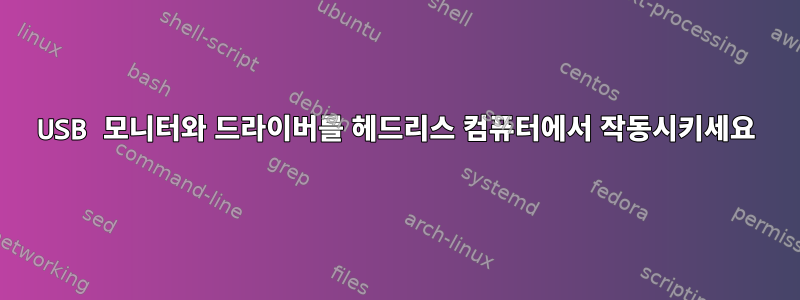
새 컴퓨터를 구축 중인데 문제가 발생했습니다. 하드 드라이브에 서버 소프트웨어가 설치되어 있어도 Cubi를 헤드리스로 부팅할 수 없습니다.
하드웨어
MSI 큐비 251US:안경
ASUS 젠스크린:안경
Lenova 노트북(소프트웨어를 설치하고 하드 드라이브에 SSH를 연결하는 데 사용합니다)
USB 키보드와 USB 마우스가 Cubi에 연결되어 있습니다.
소프트웨어
내 노트북: Ubuntu 18.10이 설치되어 완전히 업데이트되고 업그레이드되었습니다.
Cubi: Ubuntu 18.10 서버와 함께 설치되어 완전히 업데이트되고 업그레이드되었습니다.
상황 설명:
ZenScreen은 USB 외부 모니터이며 디스플레이 BIOS와 호환되지 않습니다. Cubi에는 HDMI 및 Mini DisplayPort 소켓만 있습니다. BIOS를 표시할 수 있는 HDMI/Mini DisplayPort 모니터가 없습니다. 그래서 작동할 때까지 모니터가 연결되어 있는 동안 Cubi 헤드리스를 구성해야 했습니다.
랩톱을 사용하여 하드 드라이브에 Ubuntu Server 18.10을 설치했습니다.
Cubi에서 실행되는 openssh-server를 활성화하고 테스트했으며 랩톱의 클라이언트는 USB Wi-Fi 카드를 사용하여 연결할 수 있습니다. 내 Wi-Fi 카드에는 BIOS가 Ubuntu 부팅 프로세스에 제어권을 넘겨주고 Ubuntu가 네트워크 관리자를 로드하면 표시등이 켜집니다. 하드 드라이브를 Cubi에 연결하고 전원 버튼을 눌렀습니다. 나는 Wi-Fi 표시등이 켜지는 것을 볼 것이라고 생각했지만 그렇지 않았습니다.
계획
Ubuntu를 사용하여 Cubi를 부팅하게 하면 노트북을 사용하여 SSH 연결을 생성합니다. 데스크탑을 설치해보겠습니다. Zenscreen의 DirectLink 드라이버를 설치하고 제대로 작동할 때까지 구성하십시오.
이론:
디스플레이가 없기 때문에 BIOS가 부팅 프로세스를 중단하고 있습니다.
질문:
이 Cubi를 헤드리스로 부팅하여 SSH로 연결하고 ZenScreen이 작동하도록 구성하려면 무엇이 필요합니까?
답변1
PC에서 게시를 완료하려면 키보드가 필요한 경우가 있습니다. 부팅하는 동안 USB 키보드를 연결해 보셨나요?
답변2
저는 포스터이고 이 솔루션은 확실히 해킹이지만 일반적으로 허용되는 다음 솔루션을 Ubuntu 19.10에서 작동하도록 할 수는 없습니다.
Ubuntu 라이브 설치 USB 스틱을 만들었습니다. 하드 드라이브를 제거하고 추가 USB 스틱을 삽입하여 설치를 시뮬레이션했습니다. 태블릿을 들고 설치 과정을 스냅샷으로 찍었습니다. 이 스냅샷은 참조용으로만 사용됩니다. 설치 프로세스의 각 단계에서 USB 읽기/쓰기 표시등 활동을 주의 깊게 기록했습니다.
그런 다음 키보드가 연결된 헤드리스 컴퓨터에 설치 USB를 연결하고 부팅했습니다. BIOS를 통과하는 것은 까다로웠지만 해냈습니다. 설치할 대상 하드 드라이브를 연결합니다.
그런 다음 키보드를 사용하여 설치했지만 실제로 무슨 일이 일어나고 있는지 보지 못했습니다. 저는 설치 프로그램을 탐색할 때 대부분 Tab 키와 Enter 키를 사용합니다. 사용자 및 비밀번호 화면이 나타나면 물론 영숫자 키를 사용했습니다.
그런 다음 새 USB 설치를 사용하여 랩톱을 부팅하려고했습니다. 효율적인. DiplayLink 모니터용 드라이버를 설치했습니다. 디스플레이링크 모니터를 기본 모니터로 설정하고 다른 모니터의 사용을 모두 제거했습니다. 나는 힘을 잃었다.
새 설치 USB를 헤드리스 장치에 넣었는데 이제 DisplayLink 모니터가 연결되어 있습니다. 작동할 수 있습니다.


